私はスクリーンショットを撮るのに、Screenpressoというアプリを入れて使用しているのですが、これだけではスクリーンショットが撮れない場合があります。
そんな場合の裏ワザ、指定部分をハードコピーしてクリップボードに貼り付ける方法をご紹介したいと思います。
指定部分をハードコピーしてクリップボードに貼り付ける
通常ですとScreenpressoで大抵のスクリーンショットを撮ることができるのですが、タスクバーの検索ボックスを使用したときなど、そのときだけ出現するウィンドウといったものは撮ることができません。
そこで、この方法が役に立ちます。
画面の指定部分をマウスで選択してハードコピーを作成して、クリップボードに貼り付けることができます。
手順1.ショートカットを使う
ここでワンクリックで簡単!秘密のショートカットを使用します。
Windowsマーク+SHIFT+S
このショートカットを使うことで、WindowsアクセサリのスクリーンショットツールのSnipping Toolを、マウスクリックで起動するという手間なく、直に起動することができます。
マウスでクリックという手間を省くことで、その瞬間のスクリーンショットを撮ることができます。
手順2.マウスで範囲を指定してクリップボードに貼り付ける
マウスで範囲を指定すると、画面右下に次のようなポップアップがでてクリップボードへ貼り付けられたことが確認できます。
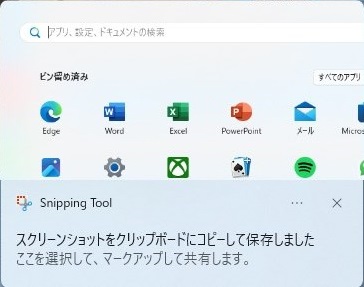
以下のページを参考にクリップボードの履歴を使用すると、Windows+Vを押すことで、クリップボードの中身を知ることもできます。
手順3.ペイントツールなどを開きペーストする
ペイントツールなどを立ち上げ、CTRL+Vでペーストすることで、通常は撮れないはずだった場所のスクリーンショットを撮ることができます。
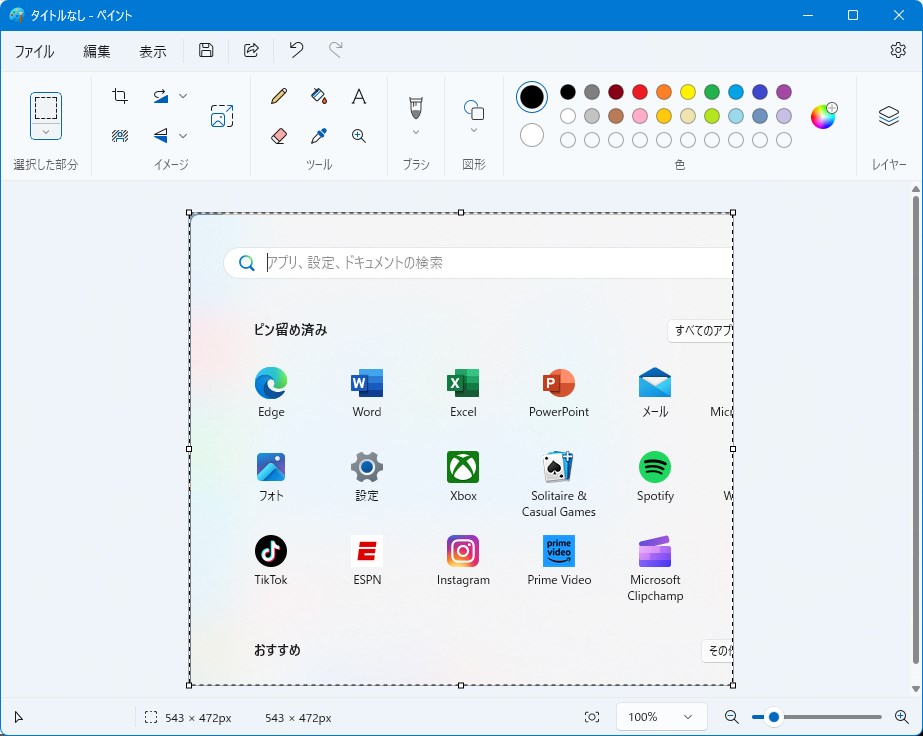
合わせて読みたい
最後に
いかがでしたでしょうか?
今この瞬間の画面をスクリーンショットに収めたい!といったときに役立つショートカット技でした。
お役に立てれば幸いです。

白川秋
ではでは、参考までに。
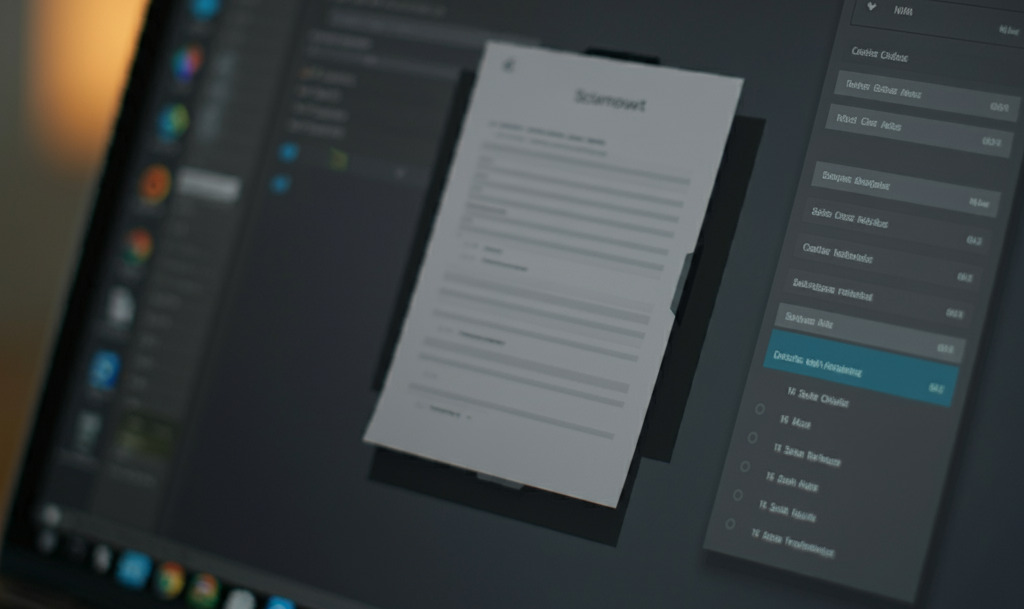




コメント